5 Cara Mengakses Folder Aman di Ponsel Samsung Galaxy
Bermacam Macam / / August 21, 2023
Samsung OneUI menawarkan fitur privasi menarik yang memungkinkan Anda menyembunyikan aplikasi, foto, video, dan file lainnya di folder terpisah bernama Folder Aman. Setelah Anda membuat folder Aman, Anda mungkin bertanya-tanya, “Di mana folder aman di ponsel Samsung?” Nah, kami akan menunjukkan kepada Anda berbagai cara untuk mengakses Folder Aman di ponsel Samsung Galaxy.

Anda dapat membuka Folder Aman dari layar utama, Play Store, atau menggunakan pencarian atau Asisten Google. Dan Anda bahkan dapat menetapkannya ke Tombol Daya. Mari kita mulai dengan metodenya terlebih dahulu.
1. Dari Laci Aplikasi atau Layar Utama
Setelah Anda membuat Folder Aman pertama kali, Anda dapat mengaksesnya dengan mudah dari laci Aplikasi ponsel atau layar awal. Begini caranya:
Langkah 1: Geser ke atas pada layar beranda untuk membuka daftar Aplikasi, alias laci Aplikasi.
Langkah 2: Cari Folder Aman. Kemungkinan besar, itu akan berada di layar terakhir. Ketuk untuk membukanya. Anda akan diminta untuk masuk dengan PIN atau kata sandi.
Setelah masuk, Anda akan menemukan aplikasi asli seperti Galeri, Kontak, Kalender, Catatan, dll., di Folder Aman.
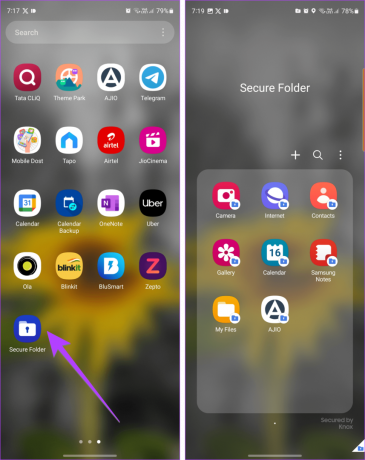
Langkah 3: Untuk menambahkan ikon aplikasi Folder Aman di layar beranda, tekan lama ikon Folder Aman dan pilih Tambahkan ke Rumah.

Tip: Pelajari caranya ubah laci aplikasi pada ponsel Samsung Galaxy.
Mengapa Folder Aman Tidak Muncul di Layar Utama
Jika Anda tidak menemukan Folder Aman di laci Aplikasi, Anda dapat menampilkannya dengan dua cara berikut:
SAYA. Dari Pengaturan
Langkah 1: Buka Pengaturan di ponsel Samsung Galaxy Anda.
Langkah 2: Buka Keamanan dan privasi, diikuti dengan Folder Aman.

Langkah 3: Kemudian, pastikan sakelar di sebelah 'Tambahkan Folder Aman ke layar Aplikasi' dihidupkan.
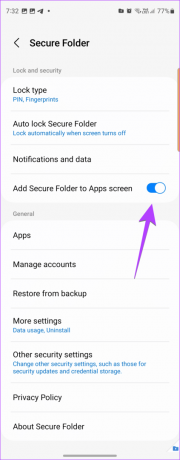
II. Dari Pengaturan Cepat
Jika Anda ingin menyembunyikan atau menampilkan ikon Folder Aman dengan cepat di Laci Aplikasi, Anda juga dapat melakukannya dari Pengaturan Cepat.
Langkah 1: Gesek ke bawah dua kali dari atas layar untuk membuka panel Pengaturan Cepat.
Langkah 2: Gesek ke kiri hingga Anda melihat Folder Aman. Jika Anda tidak melihatnya, ketuk tombol + di bagian akhir.
Langkah 3: Kemudian, tahan dan seret ikon Folder Aman dari panel atas ke bagian bawah untuk menambahkannya ke daftar Pengaturan Cepat. Ketuk Selesai.

Langkah 4: Setelah ditambahkan, ketuk ikon Folder Aman di Pengaturan Cepat untuk menampilkan atau menyembunyikannya dari Laci Aplikasi.
Saat ikon berwarna biru, Folder Aman terlihat di Laci Aplikasi. Ketuk lagi untuk menyembunyikan ikon dari App Drawer.
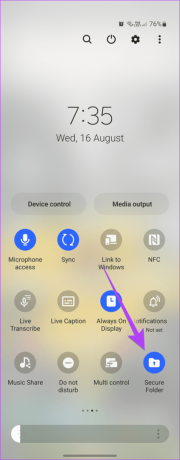
Tip: Pelajari caranya sesuaikan Pengaturan Cepat di ponsel Android.
2. Buka Folder Aman Menggunakan Pencarian
Langkah 1: Ketuk ikon Finder untuk membuka pencarian di ponsel Samsung Galaxy Anda.
Atau, buka laci Aplikasi dan ketuk bilah pencarian di bagian atas.
Langkah 2: Ketik Folder Aman. Setelah muncul di hasil pencarian, ketuk di atasnya.

3. Gunakan Asisten Google untuk Menemukan Folder Aman
Asisten digital pribadi, alias Asisten Google, juga dapat membantu mengakses Folder Aman di perangkat Samsung Anda. Pertama, aktifkan Google Assistant dengan mengatakan, "Hai Google" atau menggesek ke dalam dari tepi bawah. Lalu, ucapkan, "Buka Folder Aman".
4. Dari Play Store
Ikuti langkah-langkah ini untuk membuka Folder Aman dari Play Store di ponsel cerdas Anda:
Langkah 1: Buka Play Store di ponsel Anda.
Langkah 2: Ketuk pada bilah pencarian di bagian atas dan ketik aman.

Langkah 3: Anda akan disambut oleh banyak aplikasi Folder Aman. Ketuk salah satu yang bertuliskan Samsung Electronics di bawah nama aplikasi.
Langkah 4: Terakhir, ketuk tombol Buka.

5. Dari Tombol Samping
Jika Anda mengakses Folder Aman Samsung secara teratur, Anda dapat menetapkannya ke tombol Samping (tombol Daya) ponsel Samsung Galaxy Anda.
Langkah 1: Luncurkan Pengaturan di ponsel Samsung Galaxy Anda.
Langkah 2: Buka Fitur lanjutan, diikuti dengan tombol Samping.

Langkah 3: Aktifkan sakelar di sebelah Tekan dua kali dan pilih Buka aplikasi.

Langkah 4: Ketuk ikon Pengaturan di sebelah Buka aplikasi dan pilih Folder aman.
Langkah 5: Sekarang, kapan pun Anda ingin mengakses Folder Aman, tekan dua kali tombol Samping, alias Daya.

Tip: Pelajari caranya mengambil screenshot tanpa tombol power di Android.
Bonus: Cara Membuka Folder Aman di Galeri
Folder Aman tidak dapat diakses dari folder biasa aplikasi Galeri Samsung. Namun, Anda dapat menambahkan foto atau video ke folder Aman dari aplikasi Galeri.
Buka foto apa pun di aplikasi Galeri dan ketuk ikon tiga titik. Pilih 'Pindahkan ke Folder Aman'. Demikian pula, Anda dapat memilih beberapa item dan memindahkannya ke Folder Aman.

Tip: Pelajari caranya gunakan folder Terkunci di Foto Google.
Untuk melihat foto dan video yang ditambahkan ke Folder Aman, buka Folder Aman dari layar beranda atau gunakan metode lain yang disebutkan di atas. Kemudian, ketuk aplikasi Galeri di dalam Folder Aman.
Tip: Untuk menghapus foto dari Folder Aman, buka di aplikasi Galeri di Folder Aman. Tekan ikon tiga titik dan pilih 'Pindahkan dari Folder Aman.'

Tip: Lihat Aplikasi galeri Android dengan menyembunyikan foto pilihan.
FAQ Tentang Mengakses Folder Aman
Jika Anda lupa kredensial Folder Aman Anda, masukkan kata sandi yang salah satu kali. Kemudian, ketuk Lupa, diikuti oleh Atur Ulang. Sekarang, masuk dengan detail akun Samsung Anda untuk mengatur ulang kata sandi. Metode ini hanya akan berfungsi jika Anda mengaktifkan 'Reset dengan akun Samsung' di pengaturan Folder Aman sebelum lupa kata sandi.
Untuk menghapus Folder Aman sepenuhnya, buka Pengaturan > Keamanan dan Privasi > Folder Aman > Pengaturan Lainnya. Ketuk Copot pemasangan. Anda akan ditanya apakah Anda ingin memindahkan file dari Folder Aman.
Ayo Bersembunyi
Kami harap panduan ini membantu Anda mengakses Folder Aman di Samsung dengan mudah. Selain Folder Aman, Anda bisa sembunyikan aplikasi Dan foto atau video di hp samsung pake cara lain juga. Jika Anda memiliki lebih banyak pertanyaan, bagikan di komentar di bawah.
Terakhir diperbarui pada 18 Agustus 2023
Artikel di atas mungkin berisi tautan afiliasi yang membantu mendukung Teknologi Pemandu. Namun, itu tidak mempengaruhi integritas editorial kami. Konten tetap berisi dan otentik.
TAHUKAH KAMU
Browser Anda melacak OS sistem Anda, alamat IP, browser, dan juga plugin dan add-on browser.

Ditulis oleh
Mehvish Mushtaq adalah seorang insinyur komputer berdasarkan gelar. Kecintaannya pada Android dan gadget membuatnya mengembangkan aplikasi Android pertama untuk Kashmir. Dikenal sebagai Dial Kashmir, dia memenangkan penghargaan bergengsi Nari Shakti dari Presiden India untuk hal yang sama. Dia telah menulis tentang teknologi selama bertahun-tahun dan vertikal favoritnya termasuk panduan cara kerja, penjelasan, tip dan trik untuk Android, iOS/iPadOS, Windows, dan aplikasi web.



